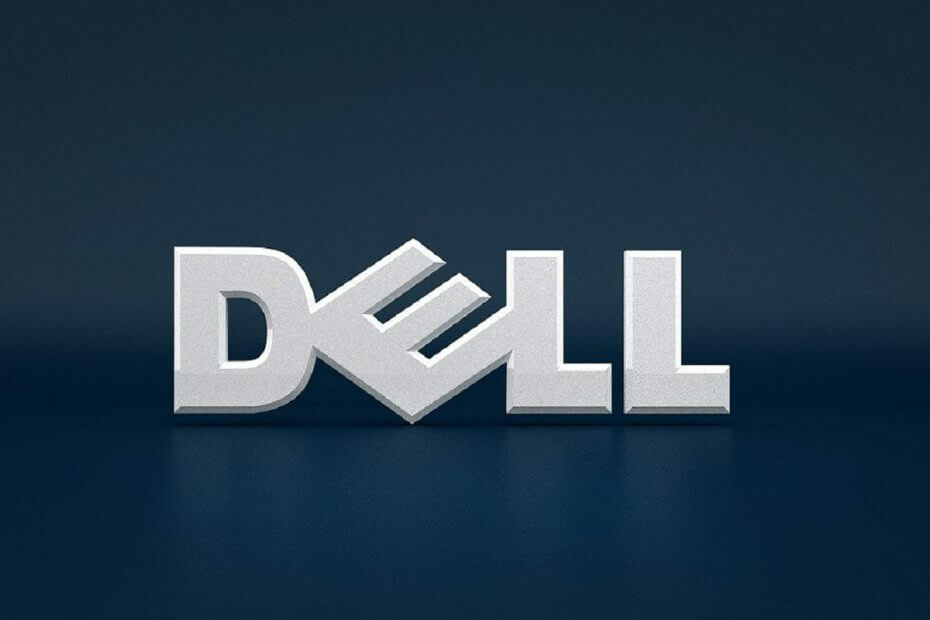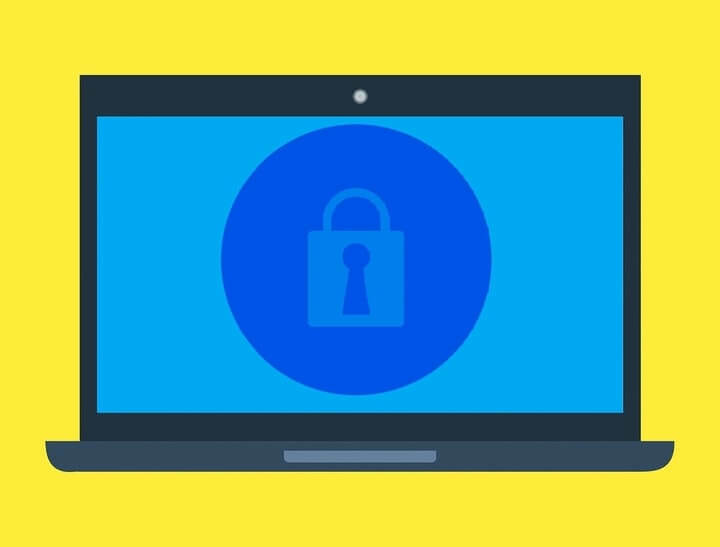- Puteți aplica un fundal de ecran în mișcare pe computer cu Windows 11.
- Este nevoie să instaleze și un software de terți, dar nu există o opțiune încorporată.
- Sigue nuestra guía y estarás listo în puțin timp.

XINSTALAȚI FÂND CLIC PE DESCARCARE FIȘIER
- Descărcați și instalați Fortect pe tu PC.
- Abre la instrument y Comienza a Escanear.
- Haz clic en Reparare y arregla los errors en unos minutos.
- Hasta acum, 0 lectores han descărcat Fortect este mes.
Te aburre la imaginea de fond obișnuită și ți-ar plăcea să schimbi un pic? ¡Nu căutați mai mult!
În cazul în care nu sunt supuse, există o formă de stabilire a fondurilor de ecran în mișcare pe dispozitivul tău cu Windows 11, așa cum ai în Windows 10.
Sin embargo, aceasta nu este o opțiune a sistemului de operare, și va trebui să obțineți vreun software de terți pentru a funcționa.
Cum pot stabili un fond de ecran animat în Windows 11?
În acest moment, puteți stabili un fundal de ecran în vivo pe dispozitivul dvs. cu Windows 11, utilizând aplicația pentru terți apeluri Lively Wallpaper.
Puteți selecta unul dintre fondurile ecranului în vivo predeterminate disponibile în aplicație pentru a utiliza ca fundal de desktop.
1. Descărcare Tapet plin de viață, ya sea desde la pagina oficială sau din Tienda de Microsoft.

2. Instala Imagine de fundal plină de viață pe dispozitivul tău.

3. Deschideți la aplicație.
4. Ve a la Biblioteca.
5. Selecciona unul de los fondos de pantalla în vivo preexistentes.

6. Faceți clic pe butonul de trei puncte pentru a deschide meniul.
7. Aparecerán diverse opțiuni. Selectați Establecer como fondo de ecran.
8. El fondo de pantalla in vivo care selecteaza acum este pe desktop.
- Soluție Efectivă: El Navegador Cree que Estoy în Otro País
- Top 20: Juegos en Safari [Modo Individual y Multijugador]
- Soluție: Eroare video HTML5 Nu este codificat corect
- Soluție: Mensaje del sistema FDP 4161 și alte erori în Sekiro
Acești pași sunt de bază pentru a avea un fundal de ecran animat, inclusiv dacă utilizați Windows 11.
Este un proces destul de simplu, dar vă duceți câteva minute, așa că este mai bine că nu intenționați și aveți priza.
În primul rând, cum am menționat anterior, trebuie să descărcați și să instalați Lively Wallpaper. Puteți să o faceți direct de pe site-ul web, sau puteți găsi de asemenea în magazinul Windows 11.
Puedo agregar mai multe fonduri de ecran în mișcare la aplicație?
Sabemos că este dificil să se complace cu toate, așa că nu este deloc satisfăcut cu selecția actual oferită de dezvoltatori, puteți adăuga mai multe fonduri de ecran cu doar unul clicuri. Asa este cum:
- În aplicația Lively Wallpaper, apăsați pe el buton de agregare (+).

- Dacă el arhiva că încercas să agregați este pe computer, faceți clic pe butonul Examinare.

- Dacă doriți să convertiți un video de YouTube într-un fond de ecran în mișcare, copia la URL-ul video și pegala aici.

- Faceți clic pe butonul Mai multe fonduri de ecran, se lo enviará al subreddit de Lively Walppaper.

También puteți ajusta anumite aspecte ale noului fond de ecran în mișcare, ca saturație, tono, brillo, contraste, gama sau viteza. ¿Cum poți face asta, întrebări?
Bueno, más fácil de lo que crees. În aplicația Lively Wallpaper, faceți clic pe dreapta pe orice fundal de ecran și selectați „Personalizare”.

Al face, apare un meniu care poate fi afișat cu toate opțiunile menționate anterior și puteți face modificările dorite.

¡Listo! Acum este pregătit pentru a configura primul fond de ecran în mișcare pe Windows 11. Este o notiță excelentă pentru mulți primii utilizatori, dar nu există siguranța acestui software, de asemenea, ar fi compatibil cu noul sistem de operare.
¿Fue útil acest articol? Déjanos saber en la secțiunea de comentarii a continua.
Sigues avand probleme?
PATROCINADO
Si las sugerencias care te dimos arriba nu rezolva problema, este probabil ca tu PC este lidiando cu erori de Windows mai grave. În acest caz, vă recomandăm să alegeți o unealtă ca Fortect para arreglar los problemas eficientmente. După ce instalați, faceți clic pe butonul Ver & Arreglar apasă Comenzar a Reparar.